修正:Windows 10でのErr_connection_resetエラー
私達はインターネットにアクセスするために日常的にウェブブラウザを使用します、しかし時々ウェブブラウザに関するある問題が現れることがあります。 Windows 10のユーザーが自分のPC上でerr_connection_resetエラーを報告した、そして今日我々はこのエラーを修正する方法を紹介するつもりです。
Windows 10上のErr_connection_resetエラー、それを修正する方法?
修正 - Err_connection_reset
解決策1 - ウイルス対策とファイアウォールを無効にする
ウイルス対策やファイアウォールのツールは、悪意のあるユーザーや悪意のあるソフトウェアからPCを保護したい場合に非常に便利ですが、時々これらのアプリケーションはあなたのウェブブラウザに干渉してerr_connection_resetエラーを発生させることがあります。
この問題を解決する1つの方法は、ウイルス対策ソフトウェアまたはファイアウォールを一時的に無効にして、問題が解決するかどうかを確認することです。 それでもエラーが解決しない場合は、ウイルス対策/ファイアウォールを削除して、問題が解決するかどうかを確認する必要があります。
ウイルス対策ソフトウェアを削除しても問題が解決しない場合は、別のウイルス対策ソフトウェアに切り替えるか、ウイルス対策ソフトウェアを再インストールする必要があります。
ウイルス対策を無効にした場合は、ネットワークを保護する専用のツールを使用して、インターネット上で安全に閲覧を続けることができます。
CyberGhost VPN(77%フラッシュセール)は 、完璧に機能するマルチプラットフォームの真に完全で更新されたプライバシーソリューションです。
解決策2 - 最大伝送単位を設定する
ユーザーによると、Maximum Transmission Unitの値を設定するだけでこの問題を解決できるはずです。 これは簡単な手順です、そしてそれをするためにあなたはこれらのステップに従う必要があります:
- Windowsキー+ Xキーを押してWin + Xメニューを開き、メニューから[ ネットワーク接続 ]を選択します。
- アクティブなネットワーク接続を見つけて、その名前を書き留めます。 私たちの場合、それはイーサネットですが、あなたのネットワーク接続の名前はあなたのPC上で異なります。
- 管理者として コマンドプロンプト を開きます。 これを行うには、 Windowsキー+ Xを押して[ コマンドプロンプト(管理者)]を選択します。
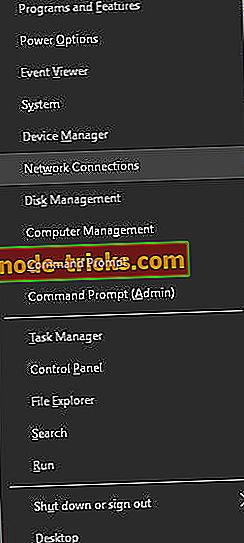
- コマンドプロンプトが開いたら、 netsh interface ipv4 set subinterface“ Ethernet” mtu = 1472 store = persistentと入力し、 Enterキーを押して実行します。 Ethernetを、 手順2で取得したアクティブネットワーク接続の名前に置き換える必要があることに注意してください。
このコマンドを実行した後、問題が解決したかどうかを確認してください。
解決策3 - AppEx Networks Accelerator機能を無効にする
ユーザーは、AppEx Networks Accelerator機能がAMDユーザーにerr_connection_resetエラーを引き起こすと報告しています。彼らによれば、この機能を無効にするだけでこの問題を解決できます。 これを行うには、[ネットワーク接続]ウィンドウを開き、 ネットワーク接続を右クリックしてそのプロパティを開きます。 AppEx Networks Acceleratorオプションを探して無効にします。 このオプションが見つからない場合は、この機能を無効にするためにネットワークアダプタの詳細オプションを必ず確認してください。
解決策4 - netshコマンドを使う
ユーザーによると、あなたは単にnetshコマンドを実行することによってこのエラーを修正することができます。 これを行うには、次の簡単な手順に従います。
- 管理者としてコマンドプロンプトを開きます。
- コマンドプロンプトが起動したら、 netsh winsock resetと入力してEnterキーを押します。
- コマンドが正常に実行されたら、 コマンドプロンプトを閉じてPCを再起動します。
- コンピュータが再起動したら、問題が解決したかどうかを確認します。
netsh winsock resetコマンドに加えて、次のコマンドを実行することを推奨するユーザーもいます。
- netshインターフェースipv4 reset
- netshインターフェースipv6 reset
- ipconfig / flushdns
解決策5 - プロキシを無効にする
あなたがオンラインであなたのプライバシーを保護したいならプロキシを使用することは役に立ちますが、時々プロキシはあなたのウェブブラウザを妨害してerr_connection_resetエラーが現れるようにすることができます。 この問題を解決するには、次の設定に従ってプロキシを無効にする必要があります。
- Windowsキー+ Sキーを押してインターネットオプションを入力します 。 メニューから[ インターネットオプション ]を選択します。
- インターネットオプションウィンドウが開いたら、 接続タブに進み、 LAN設定ボタンをクリックしてください。
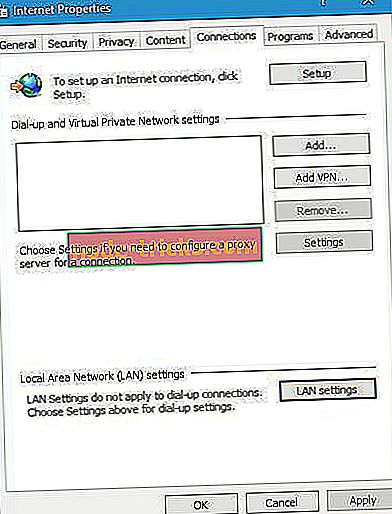
- [ローカルエリアネットワークの設定]ウィンドウが開いたら、 [ プロキシ]セクションの[ LANにプロキシサーバーを使用する ]オプションを無効にします。 [ 設定を自動的に検出する ]オプションを無効にすることもできます。 [ OK]をクリックして変更を保存します。
また、設定アプリを使ってプロキシを無効にすることもできます。 これを行うには、次の手順に従います。
- Windowsキー+ Iキーを押して設定アプリを開きます。
- 設定アプリが開いたら、 [ ネットワークとインターネット ]セクションに移動して[ プロキシ ]タブを選択します。
- [ 設定を自動的に検出する]および[ プロキシサーバーを使用する]オプションを無効にします。
プロキシが無効になった後、 err_connection_resetエラーは完全に解決されるはずです。
解決策6 - 閲覧キャッシュをクリアする
ブラウジングキャッシュをクリアするだけでこの問題を解決できたと報告したユーザーはほとんどいないので、試してみることをお勧めします。 ブラウジングキャッシュを消去するには、次の手順に従います。
- 右上隅のメニューボタンを押して、 [ その他のツール]> [閲覧履歴データの消去]を選択します。
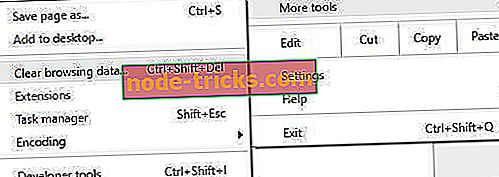
- メニューから次の項目を隠す で時間の始まりを選択します 。 クッキーや他のサイトやプラグインのデータ、キャッシュされた画像やファイル 、そしてホストされているアプリのデータを確認してください。
- [ 閲覧データの消去 ]ボタンをクリックし、ブラウザがキャッシュを削除するのを待ちます。
- 処理が完了したら、ブラウザを再起動して問題が解決するかどうかを確認します。
Google Chromeでブラウジングキャッシュを消去する方法を紹介しましたが、他のすべてのWebブラウザでも手順はほぼ同じです。
解決策7 - DNSプリフェッチオプションを無効にする
DNSプリフェッチ機能がお使いのウェブブラウザに干渉してerr_connection_resetエラーが発生することがあるとのユーザー報告はほとんどありません。 この問題を解決するには、次の手順に従ってこの機能を無効にする必要があります。
- ブラウザの[メニュー]ボタンをクリックして[ 設定]を選択します。

- 一番下までスクロールして、[ 詳細設定を表示 ]をクリックします 。
- [ プライバシー]セクションで[ 予測サービスを使用してページをすばやく読み込む]を選択し 、無効にします。
- この機能を無効にした後、ブラウザを再起動して問題が解決するかどうか確認してください。
解決策8 - ルーターとPCを再起動します
状況によってはこのエラーはルータによって引き起こされる場合があり、この問題を解決する最も早い方法の1つはルータを再起動することです。 それをするためには、それを消すためにあなたのルーターの電源ボタンを単に押しなさい。 数秒間待ってからもう一度電源ボタンを押して、ルータの電源を入れます。 ルータが再起動したら、問題が解決したかどうかを確認します。 それでも問題が解決しない場合は、PCを再起動してエラーが解決するかどうかを確認してください。
解決策9 - 権限を確認してください
この問題はあなたのアクセス許可の設定が原因であると報告したユーザーはほとんどいません、そして彼らによれば、あなたがTempフォルダに必要なアクセス許可を持っていない場合err_connection_resetエラーが発生するでしょう。 この問題を解決するには、以下行います。
- C:\ Windowsフォルダに移動してTempフォルダを見つけ、右クリックしてメニューから[ プロパティ ]を選択します。
- [ セキュリティ ]タブに移動して[ 編集 ]ボタンをクリックします。
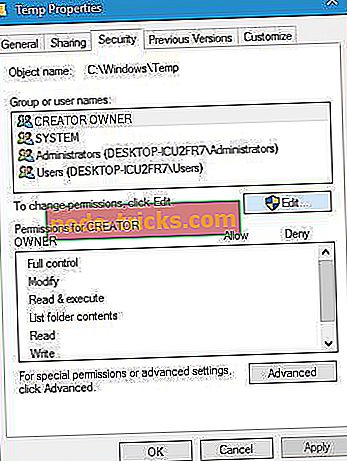
- 今すぐ追加ボタンをクリックします。
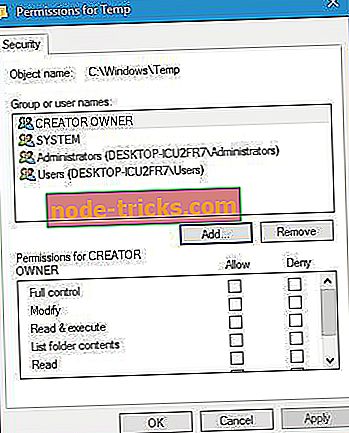
- [選択するオブジェクト名を入力してください]フィールドにユーザー名を入力し、[ 名前の確認 ]をクリックします。 ユーザー名が有効な場合は、[ OK ]ボタンをクリックしてください。
- これで、あなたのユーザープロファイルがグループ名またはユーザー名セクションに追加されます 。 リストから自分のユーザープロファイルを選択し、 [許可]列の[ フルコントロール ]をオンにします。 その後、[ 適用 ]、[ OK ]の順にクリックして変更を保存します。
権限を変更したら、このエラーは完全に解決されるはずです。
解決策10 - ネットワークトラブルシューターを実行する
ネットワークトラブルシューターは、あなたのネットワーク設定をスキャンし、潜在的な問題を取り除くのに役立つツールです。 これを行うには、次の手順に従います。
- ネットワーク接続ウィンドウを開きます。
- ネットワーク接続を見つけて右クリックし、[ 診断 ]を選択します。
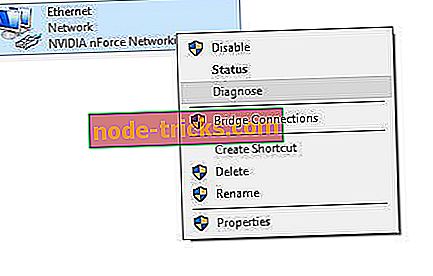
- Troubleshooterがネットワーク接続をスキャンし、問題の解決を試みます。
ユーザーはこのエラーがTCPネットワークパフォーマンス機能によって引き起こされたと報告しました、しかしネットワークトラブルシューターを実行した後問題は完全に解決されました。
解決策12 - 暗号化接続のスキャン機能を無効にする
Kaspersky Internet Securityの使用中にユーザーがこの問題を報告しました。この問題を解決するには、1つの機能を無効にする必要があります。 ユーザーによると、Kaspersky Internet Securityの[暗号化された接続をスキャンする]機能によってこのエラーが表示されるため、次の手順に従って無効にする必要があります。
- Kaspersky Internet Securityを開きます。
- 設定>詳細設定>ネットワークに移動します。
- 暗号化接続のスキャン機能を見つけて無効にします。
Kaspersky Internet Securityを使用していない場合でも、ウイルス対策ソフトウェアにこの機能があるかどうかを確認して無効にしてください。
解決策13 - ChromeでTSL 1.1を無効にする
Err_connection_resetエラーはTSL 1.1の機能によりChromeに表示される可能性があります。このエラーを修正するには、この機能を無効にする必要があります。 これを行うには、次の手順に従う必要があります。
- Chromeを完全に閉じます。
- Chromeのショートカットを見つけて右クリックし、[ プロパティ ]を選択します 。
- [ ショートカット ]タブに移動し、引用符のすぐ後の[ ターゲット]フィールドに-ssl-version-max = tls1を追加します。
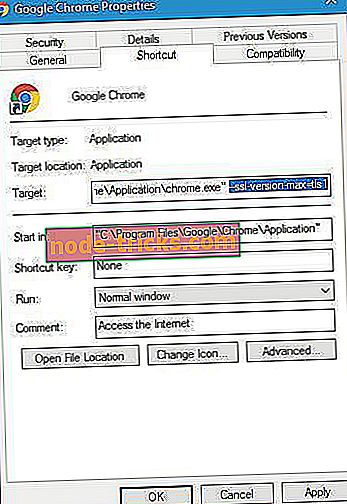
- [ 適用]をクリックし、[ OK]をクリックして変更を保存します。
- Chromeをもう一度起動し、問題が解決したかどうかを確認してください。
解決策14 - イーサネットスイッチを外します
時々イーサネットスイッチのようなあなたのネットワーク機器はこれと他の多くのエラーが現れる原因となることができます。 この問題を解決するために、ユーザはあなたのイーサネットスイッチを削除し、それが問題を解決するかどうかチェックすることを提案しています。 あなたのイーサネットスイッチが問題であるならば、あなたはそれが不良であるかどうかチェックして、そしてそれを交換したいかもしれません。
解決策15 - 最新バージョンのJavaをインストールする
最新バージョンのJavaをインストールするだけでerr_connection_resetエラーを修正したとの報告はほとんどありません。 Javaがこの問題を引き起こす可能性があるかどうかは不明ですが、Javaがインストールされている場合は、必ず最新バージョンに更新して、問題が解決するかどうかを確認してください。
修正 - Err_connection_reset Youtube
解決策1 - あなたの拡張機能を無効にする
ブラウザの拡張機能は素晴らしいですが、それらはあなたのブラウザを妨害し、これや他の多くのエラーを発生させることがあります。 この問題を解決するには、次の手順を実行する必要があります。
- ブラウザのメニューボタンを押して、 [ その他のツール]> [機能拡張 ]を選択します。
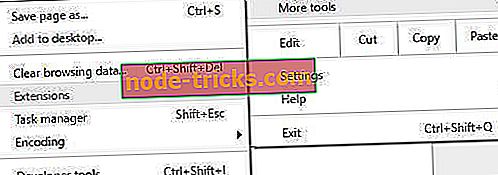
- インストールされているすべての拡張機能の一覧が表示されます。
- 不要な拡張子を探し、拡張子名の横にある[ 有効]チェックボックスをオフにします。
- 不要な拡張機能をすべて無効にしたら、Chromeを再起動して問題が解決するかどうかを確認します。
- 問題が解決しない場合は、すべての拡張機能を無効にしてChromeを再起動してください。
拡張機能を無効にしても問題が解決しない場合は、この問題を引き起こしている拡張機能が見つかるまで、拡張機能を1つずつ有効にしてみてください。 Google Mail Checkerの拡張機能が問題を引き起こしているとユーザーから報告されていますが、ほとんどの拡張機能がこの問題を引き起こす可能性があることに注意してください。
解決策2 - ルーターを交換する
Err_connection_resetエラーは、お使いのルータが原因で、特に故障した場合に発生することがあります。 ルーターを交換するだけでこの問題を解決したと報告するユーザーはほとんどいないので、検討する必要があるかもしれません。
修正済み - Err_connection_reset Apache
解決策1 - php.ini設定ファイルを変更する
Web開発者なら、おそらくあなたのPCにApacheがインストールされているでしょう。 このエラーはApacheの使用中に発生する可能性がありますが、 php.iniファイルを変更することで簡単に修正できます。 php.iniファイルを開き、 use_only_cookiesを0から1に変更してください 。 変更を保存して、問題が解決したかどうかを確認してください。 php.iniファイルでuse_strict_modeを1に設定することをユーザーが提案しているので、それを試してみることもできます。
解決策2 - .dllファイルを置き換える
ユーザーによると、あなたは単にC:/bin/libMySQL.dllをC:/PHP/libmysql.dllに置き換えることでこの問題を解決することができます。 それをした後、問題は解決されるべきです。
それでもまだ.dllファイルに関する問題が解決しない場合、または将来的にそれらを回避したい場合は、破損した.dll、ハードウェア障害、ファイル損失など、PCの様々な問題を解決するためにこのツールをダウンロードすることをお勧めします。マルウェア
修正 - Err_connection_reset WAMP
解決策1 - mod_socketを無効にする
WAMPでmod_socketをオフにするだけで、この問題を簡単に解決できるとユーザーから報告されています。 それをした後、あなたのWAMPサーバーは何の問題もなく動作し始め、エラーは解決するでしょう。
解決策2 - hostsファイルを編集する
hostsファイルを編集するだけで、この問題を解決できるはずです。 ユーザーによると、彼らはWAMP上でlocalhostにアクセスしようとしているときにerr_connection_resetエラーを得ていますが、あなたはこれらのステップに従うことによってその問題を修正することができます:
- Windowsキー+ Sキーを押し、「 メモ帳 」と入力して、結果の一覧から[ メモ帳 ]を右クリックし、[ 管理者 として実行]を選択します 。
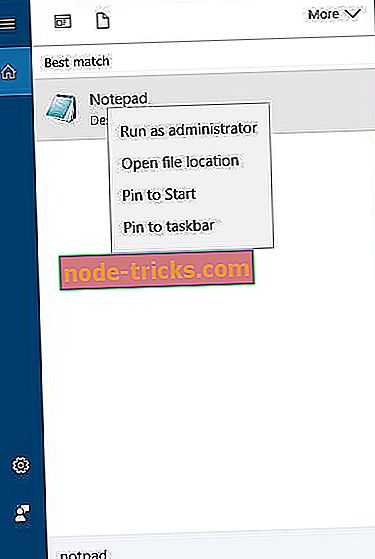
- メモ帳が開いたら、 ファイル/開くを選択します 。
- C:\ Windows \ System32 \ drivers \ etcフォルダに移動します。
- 右下隅で、 Text Documents(* .txt)をAll filesに変更し 、 hosts fileを選択します。
- hostsファイルが開いたら、 #127.0.0.1 localhost行を見つけて#を削除します。
- 完了したら、変更を保存し、問題が解決したかどうかを確認します。
修正 - Err_connection_reset ISS
解決策 - ISS Expressのインストールを修復する
ユーザーは彼らがISS証明書の問題によりerr_connection_resetエラーを得ていると報告しました、そしてこの問題を解決する最も早い方法の一つはISS Expressのインストールを修復することです。 これを行うには、次の手順に従います。
- コントロールパネルを開きます。
- [ プログラムのアンインストール ]オプションをクリックします。
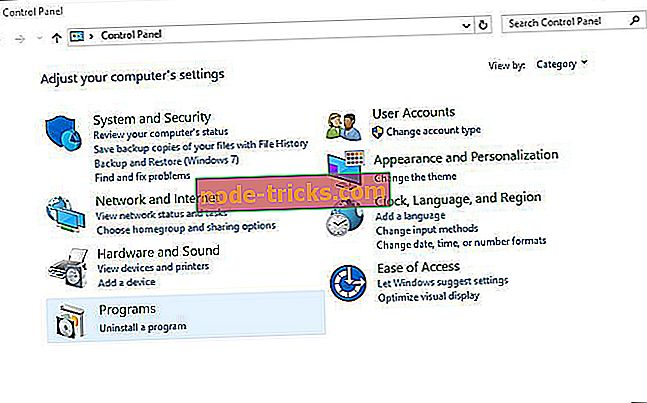
- ISS Expressを選択します。 メニューから[ 修復 ]オプションを選択します。
- 指示に従って修復処理を完了します。
修復処理が完了したら、このエラーを解決する必要があります。
それでも問題が解決しない場合、ファイル損失、マルウェアやハードウェア障害など、PCのさまざまな問題をスキャンして修正するために、このツール(100%安全で弊社によるテスト済み)をダウンロードすることをお勧めします。
Err_connection_resetエラーは、ブラウジング経験に支障をきたし 、Web開発者であればローカルサーバーを実行できなくなる可能性があります。

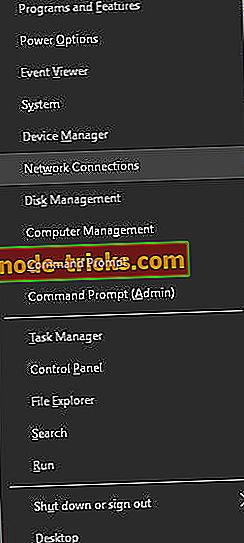
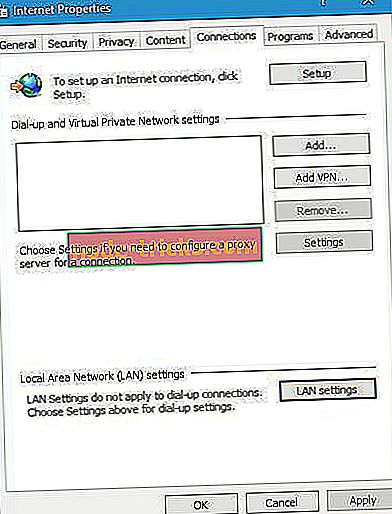
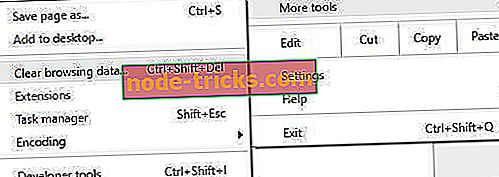

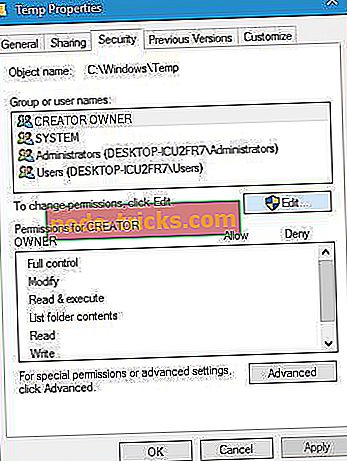
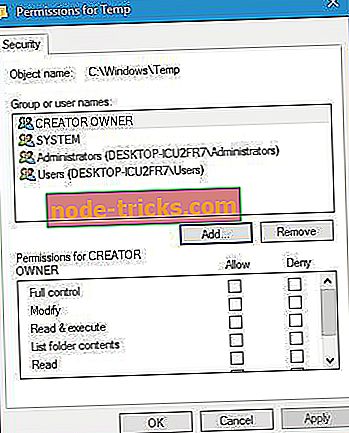
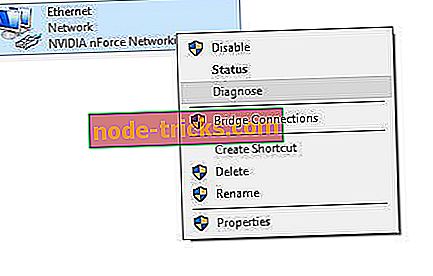
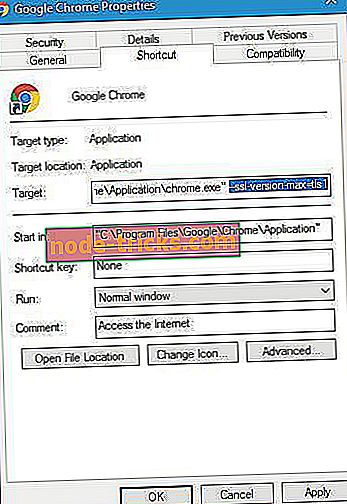
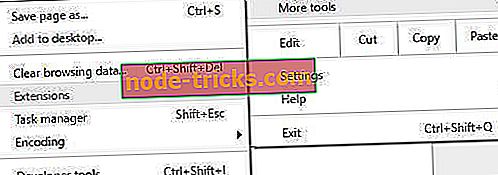
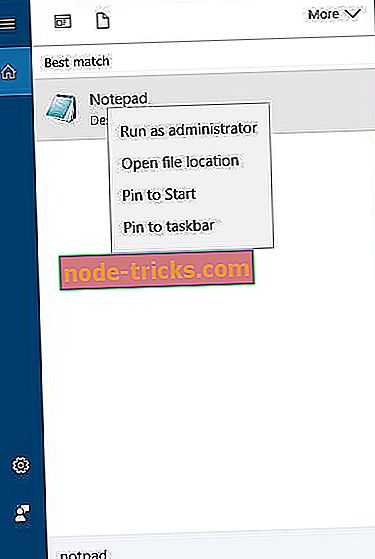
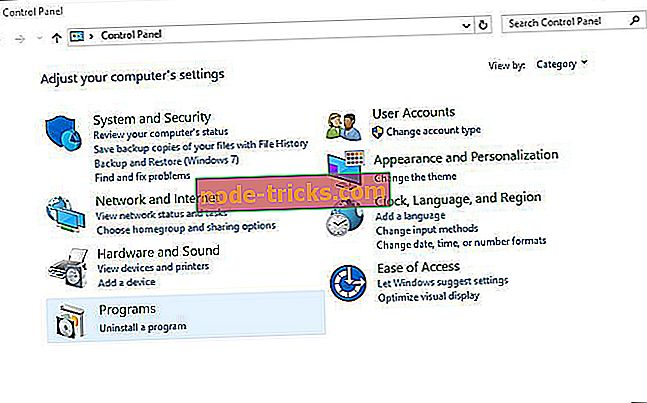

![[FIX] Windows 10でデバイスとプリンタが開かない](https://node-tricks.com/img/fix/806/fix-devices-printers-won-t-open-windows-10-11.png)





